翻页时钟作为一款全屏数字悬浮软件,使用起来还是很方便的,不仅待机的时候可以看到时间,屏幕也是有很多画面可以设计的,不过也有的小伙伴不清楚怎么去改时间,下面一起来看看吧。

翻页时钟怎么改时间?
要更改翻页时钟的时间,可以按照以下步骤进行操作:
打开翻页时钟APP。
在首页的右上角找到设置的图标,直接点击它。
在设置的页面中找到“小组件设置”的功能,并直接点击它。
此时会出现很多不同的时钟显示方式,根据自己的喜好选择是否开启显示的方式,设置好之后点击下面的“保存并应用设置”的功能。
之后退出到手机的主屏幕上,长按翻页时钟这款应用,直到看见“设置小组件”的功能出现,然后点击它。
设置成功之后就可以在自己手机的页面上看到修改后的翻页时钟了。
需要注意的是,不同版本的翻页时钟APP可能会有不同的设置方式,但大体流程是相同的。如果遇到问题,可以查看该应用的帮助文档或联系客服进行咨询。
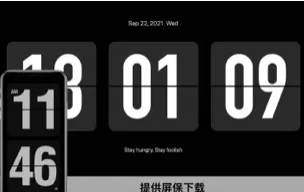
翻页时钟怎么设置秒数
要设置翻页时钟的秒数,可以按照以下步骤进行操作:
打开翻页时钟app,点击软件首页右上角“设置”。
在设置的页面中,找到并点击“显示设置”。
在显示设置中,找到“显示秒”选项,并将其开启。
通过以上步骤,就可以在翻页时钟中设置并显示秒数了。